
▶
실무시험에서 거래 자료의 입력과 조회는 70점 중 52점의 비중으로 출제가 된다고 합니다. 일반전표를 입력하고, 오류를 수정하고 결산과정을 이해하며 장부를 조회하는 방법 등에 대한 내용인데요. 차분하게 살펴보도록 하겠습니다.
일반전표입력
회계거래상 부가가치세 신고와 관련 없는 모든 거래를 입력하는 메뉴로 전표가 작성되면 전표입력 내용이 분개장, 총 계장원장등에 각종 장부에 자동으로 반영되고 시산표와 재무제표에도 자동으로 작성이 됩니다.

위 화면에서 원하는 입력하고자 하는 전표 해당 하는 회사를 입력 후 들어갑니다.

위와 같은 화면에서 왼쪽 상단에 일반전표입력을 클릭합니다.

이렇게 화면이 나오면 작업을 위한 준비가 끝납니다. 해당사항을 먼저 분개한 후 입력하는 것이 실수가 없습니다.
해당월과 날짜는 직접 입력하거나 화살표나 일 글자 앞 달력을 열어 클릭해도 무방합니다.
날짜를 입력하게 되면 하단에 구분을 입력하는 번호가 나옵니다.
1. 출금 : 출금전표로 거래 금액 전체가 현금으로 출금되는 거래에서 사용. 대변이 항상 현금계정이므로 차변 내용만 입력.
2. 입금 : 입금전표로 거래 금액 전체가 현금으로 입금되는 거래에서 사용. 차변이 항상 현금계정이므로 대변 내용만 입력.
3. 차변 4. 대변 : 대체전표로 현금이 포함되지 않는 거래나 일부 현금 포함된 거래사용.
5. 결차(결산차변) 6. 결대(결산대변) : 해당 프로그램에는 결산 정리 분개 중 몇 가지 유형에 대해서는 자동으로 전표생성됨. 12월 31일 자화면에서 조회가능.
계정과목입력을 위해서는 입력란에 커서를 두고 F2를 클릭하면 검색창이 나옵니다.
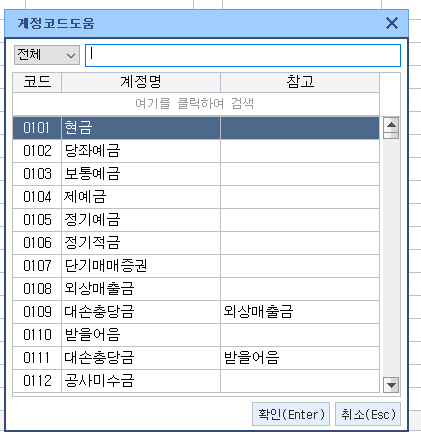
위와 같이 나오면 해당하는 계정명을 검색하면 입력이 됩니다.
계정과목의 코드구분
- 자산 : 유동자산 (101~175), 비유동자산(176~260)
- 부채 : 유동부채(251~290), 비유동부채(291~330)
- 비용 : 제조원가(500번대), 판매비와 관리비(800번대), 영업 외 수익 및 비용(900번대)
거래처란입력을 위해서는 입력란에 커서를 두고 F2를 클릭하면 검색창이 나옵니다. 여기서 신규업체의 경우 기초정보관리에서 거래처를 등록합니다.
해당거래처를 입력 후에는 해당하는 금액을 입력하고, 모든 과정을 각 분개별로 입력하면 됩니다.
주의사항
계정과목에 대응하는 차감계정 코드를 찾는 유형 : 감가상각누계액이나 대손충당금, 매입환입 및 에누리, 매출할인등 특정한 계정과목과 대응하는 코드는 정확하게 찾아 입력해야 하는데 차감계정은 대응하는 계정과목의 바로 아래 코드번호를 사용한다.
장부를 조회하여 전표 금액을 입력할 경우
회계관리▶ 장부관리 ▶거래처원장 선택 후 메뉴에 들어가 기간 지정, 계정과목 지정, 거래처 선택하여 잔액을 조회 후 해당 전표를 입력한다.
오류수정
일반전표입력에서 이미 입력된 전표를 수정하거나 누락된 내용을 추가 입력할 때의 나오는 전산회계 유형입니다. 일반전표입력으로 들어가 수정입력한 후 수정 후 전표화면과 회계처리를 확인하면 됩니다.
결산
일반전표입력 메뉴 중 기말수정분개를 12월 31일 자 일반전표로 입력하는 유형으로 동일한 방식으로 입력화면으로 들어갑니다.
감가상각비의 계상
기말 보유하고 있는 유형자산에 대해 당기 감가상각비를 차변에 해당 유형자산에 대응하는 감가상각 누계액을 대변에 계상. 감가상각누계액은 해당 계정 바로 아래 코드번호를 이용한다.
대손충당금의 설정
기말 보유하고 있는 채권잔액과 추가 설정 전 대손 충당금 잔액 조회 후 추가 설정액을 계산하되 외상매출금, 받을 어음 등 채권에 대응하는 대손충당금 계정별로 구분 설정
회계관리▶결산 및 재무제표▶합계잔액시산표를 선택하여 합계잔액시산표▶12월 31일 선택. 12월 말 현재 받을 어음, 대손충당금 잔액 조회 후 해당 금액에 대해 대손충당금 잔액을 빼고 처리한다.
매출원가의 계상
상품 총계정원장의 차변 조회하여 판매가능금액 구한 후 기말 현재 상품의 실제 재고금액을 차감하여 당기 상품매출원가 계산.
회계관리▶결산 및 재무제표▶합계잔액시산표를 선택하여 합계잔액시산표▶12월 31일 선택
12월 말 현재 상품잔액 조회 후 기말상품재고액을 빼고 계산하여 처리한다.
장부조회
총계정원장
회계관리▶ 장부관리▶ 총계정원장
월별 탭을 선택하여 조회하고자 하는 기간 입력, 조회하고자 하는 계정과목 입력하여 요구하는 답을 구한다.
거래처원장
회계관리▶ 장부관리▶ 거래처원장
잔액 탭을 선택하여 조회하고자 하는 기간, 계정과목등을 입력하여 요구하는 답을 구한다.
일계표(월계표)/현금출납장
각 계정과목의 증감을 기록한 표로 회계관리▶장부관리 ▶일계표(월계표)/현금출납장로 선택하여 들어간다.
합계잔액시산표, 재무상태표, 손익계산서
회계관리▶ 결산 및 재무제표▶ 합계잔액시산표/재무상태표/손익계산서
원하는 것을 조회하여 답을 구하면 된다.
이상 전산회계 2급 실무에 해당하는 글을 마칩니다. 모두 좋은 성과 얻길 기대합니다.
함께보면 좋은 글
[전산회계2급] 무작정따라하기-회계의 기본원리
개인사업자가 몰라서 내는 세금을 줄이기만 하더라도 돈을 번 것에 대한 뿌듯함이 생깁니다. 법인도 마찬가지로 똑 부러진 지식의 소유자가 회사를 위해 절세를 해준다면 회사의 성장에 도움이
burningstudy.burningstudy1004.com
[전산회계] 계정과목별 회계처리-당좌자산
실무에서 가장 많이 접하는 개념인 당좌자산에 대한 이야기를 해보고자 합니다. 전산회계를 공부하다 보면 분개과정에서 제일처음에 다뤄지는 내용이다 보니 관심을 가지고 있다면 많이들 들
burningstudy.burningstudy1004.com
[전산회계]계정과목별 회계처리-재고자산
이번에는 재고자산에 대해 글을 써보고자 합니다. 재고자산의 경우 기업의 업종에 따라 범위를 다르게 볼 수 있습니다. 주된 영업활동에서 쓰이는 자산인 만큼 그 규모나 상태를 제대로 파악하
burningstudy.burningstudy1004.com
[전산회계]계정과목별 회계처리-비유동자산
자산 중 마지막 부분인 비유동자산에 대해 정리하겠습니다. 장기간 보유하는 자산을 말하며 보고기간 종료일로부터 1년 이후에 현금화되는 자산을 말하는데요. 비유동자산은 투자자산과 유형
burningstudy.burningstudy1004.com
[전산회계]계정과목별 회계처리-부채
재무상태를 알려주는 계정인 부채에 대해 알아보겠습니다. 크게 보고기간 종료일로부터 1년 이내에 상환기간이 도래하는 유동부채와 1년 이후 상환기간이 도래하는 비유통부채로 구분되며 여
burningstudy.burningstudy1004.com
[전산회계] 계정과목별 회계처리 - 자본
재무상태표 중 마지막 부분인 자본에 대해 정리하고자 합니다. 법인과 개인기업은 재무상태표 작성 시 법인이 조금 많은 계정을 이용하고 개인기업의 경우는 자본금으로만 표시됩니다. 전산회
burningstudy.burningstudy1004.com
[전산회계]계정과목별 회계처리 - 수익과 비용
이번에는 손익계산서, 즉 수익과 비용에 대한 정리를 해보고자 합니다. 손익계산서는 일정기간 동안 기업의 경영성과를 나타내는 보고서로 이에 따른 양식 및 회계처리를 하는 것은 그 기업을
burningstudy.burningstudy1004.com
[전산회계] 계정과목별 회계처리 - 기말수정분개
매일 일어나는 회계처리만으로 자산, 부채, 자본, 수익, 비용을 정확하게 나타내기는 힘이 듭니다. 그래서 회기가 끝나는 기말 결산 때는 각 계정별로 실제 잔액을 파악하여 총계정 원장의 잔액
burningstudy.burningstudy1004.com
[전산회계2급] 기초정보의 등록 및 수정(실무)
전산회계 2급은 재무회계에 관한 기본지식과 기업체 업무보조자로 회계프로그램을 이용하는 회계업무 처리능력을 평가하는 시험입니다. 평가항목은 이론 30%, 실무 70%의 비율로 평가됩니다. 기
burningstudy1004.com
'자격증준비' 카테고리의 다른 글
| [전산회계2급] 기초정보의 등록 및 수정(실무) (0) | 2023.04.12 |
|---|---|
| [전산회계]일반계산기 사용법 (0) | 2023.04.08 |
| AIDE 1급 이론 상세정리 (0) | 2023.04.03 |
| AIDE 2급 이론 이것만 알면 무조건 합격!! (0) | 2023.03.30 |
| 데이터라벨러 제대로 알고 일하자!! (0) | 2023.03.18 |




댓글